選擇用於列印的預設(Mac)
可以將Mac[列印]對話方塊的各面板中指定的設定儲存為預設。預設是儲存為一個設定的常用列印功能的組合。只需根據需要選擇預先註冊的預設,即可輕鬆列印。
使用預設的優點
減少指定設定的工作量
若經常使用相同的列印設定,可以將設定註冊為預設,減少每次指定設定花費的精力。
避免列印錯誤
有助於避免因指定設定時出錯而出現的列印錯誤。
|
所需條件
|
|
安裝了印表機驅動程式。
|
本節介紹將雙面黑白列印註冊為預設及選擇用於列印的已註冊預設的步驟。
請按照以下步驟進行操作。
註冊預設
選擇用於列印的預設
註冊預設
1.
從用於列印文件的應用程式軟體的[檔案]功能表,選擇[列印]。
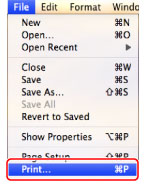
顯示[列印]對話方塊。
2.
選擇要使用的印表機→選擇[品質]面板。

顯示[品質]面板。
|
注意
|
|
根據正在使用的印表機驅動程式和應用程式軟體的類型和版本,顯示的螢幕外觀可能與實際螢幕外觀有所差異。
|
3.
在[品質]面板上,從[色彩模式]下拉清單選擇[黑白]。
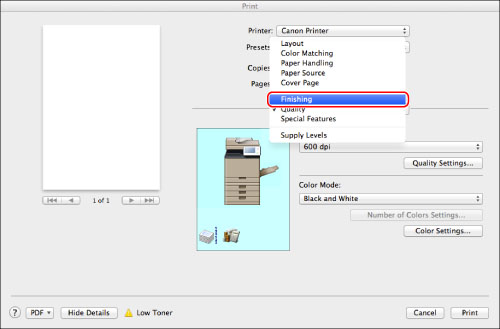
4.
選擇[完稿]面板。
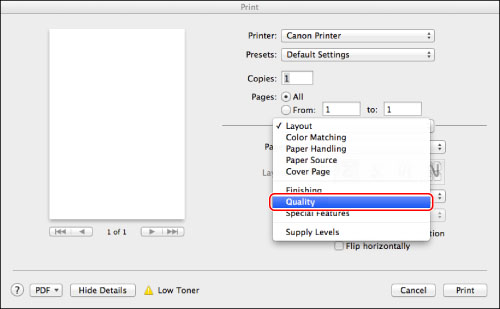
顯示[完稿]面板。
5.
在[完稿]面板上,從[列印樣式]下拉清單選擇[雙面列印]。
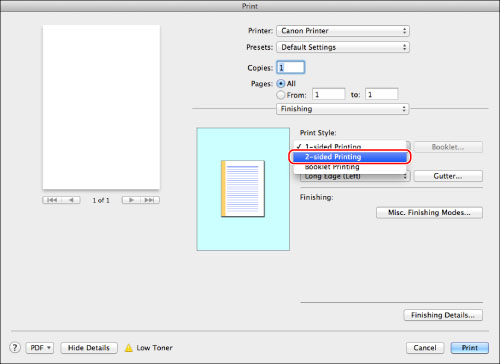
6.
從[預設]下拉清單選擇[儲存為]。
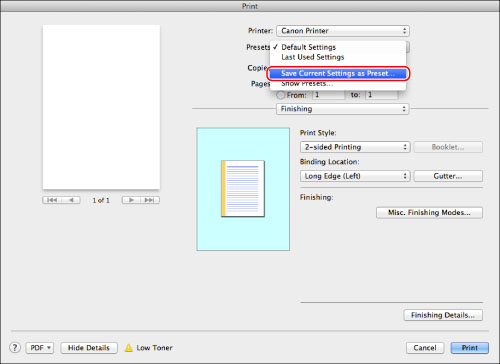
7.
輸入名稱,例如在[儲存預設為]中輸入「B&W/2-sided」→按一下[好]。
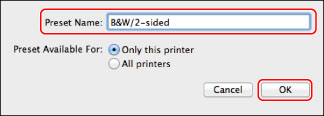
預設儲存完成。
選擇用於列印的預設
1.
從用於列印文件的應用程式軟體的[檔案]功能表,選擇[列印]。
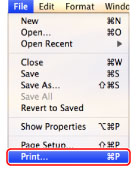
顯示[列印]對話方塊。
2.
選擇要使用的印表機→從[預設]下拉清單選擇[B&W/2-sided]。
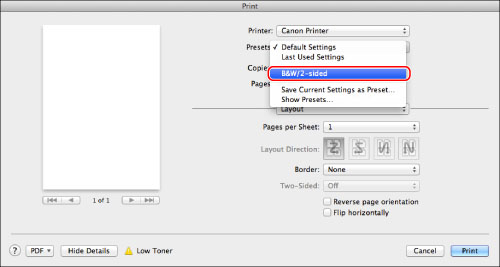
|
注意
|
|
根據正在使用的印表機驅動程式和應用程式軟體的類型和版本,顯示的螢幕外觀可能與實際螢幕外觀有所差異。
|
3.
按一下[列印]。
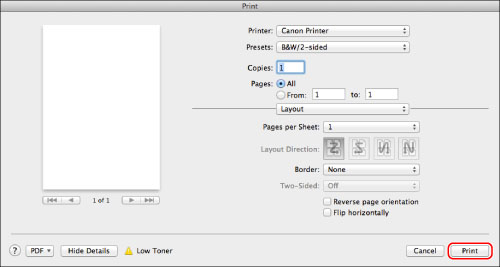
文件以黑白模式進行雙面列印。